There are 0 items in your cart
View all items >Sub-totalbefore tax & fees
$0.00
 ,然后点击 sprocket。
,然后点击 sprocket。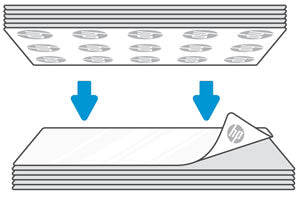
注意:您可以打开位置权限以进行连接和打印,然后在您不使用 Sprocket 时将其关闭。
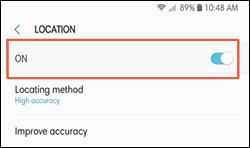
 ,点击 sprocket,然后点击管理打印机。
,点击 sprocket,然后点击管理打印机。注意:“重置”按钮的位置因 Sprocket 型号而异。通常,该按钮位于纸张盖板下方,但也可在充电端口旁的外缘找到。
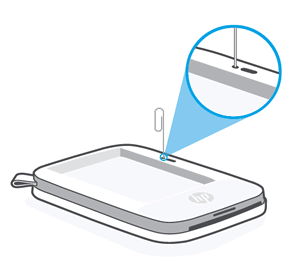
 ,然后点击 sprocket。
,然后点击 sprocket。